VLC Player on yksi suosituimmista ääni- ja videosoittimista viime aikoina. Se tukee melkein kaikkia tiedostomuotoja, ja parasta on, että se on ilmainen. Siinä on kuitenkin omat ongelmakokonaisuutensa, kuten se voi kaatua yhtäkkiä, hidastua tai jopa ohittaa sisältöä. Tämä voi olla ärsyttävää varsinkin kun pelaat suosikkisisältöäsi.
Tässä viestissä näytämme, kuinka voit korjata tämän ongelman ja jatkaa suosikkisisällön kuuntelua tai katselua keskeytyksettä.
Tapa 1: Tiedoston välimuistin käyttäminen
Vaihe 1: Avata VLC Media Player > Työkalut > Asetukset.
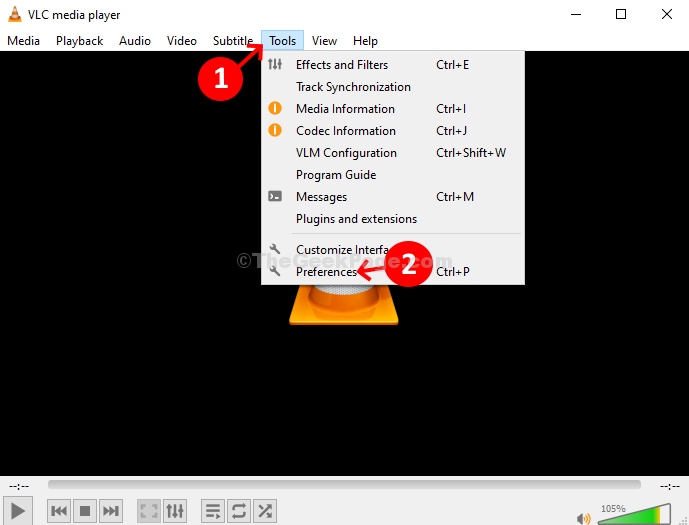
Vaihe 2:Lisäasetukset ikkuna> ikkunan vasen alakulma> napsauta vieressä olevaa valintanappia Kaikki > vasemmalla puolella, yläpuolella Näytä asetukset > vieritä alas> napsauta Tulo / koodekit.
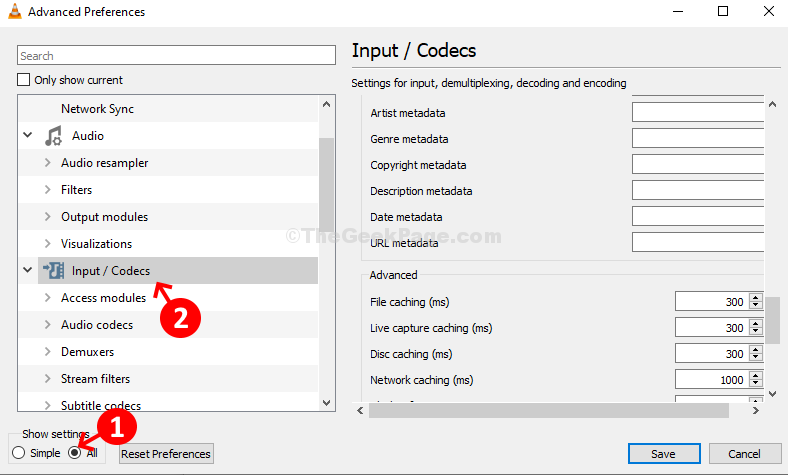
Vaihe 3: Ikkunan oikealla puolella> vieritä alas> Pitkälle kehittynyt > Tiedoston välimuisti (ms) > muuta arvoa 300 että 600 > napsauta Tallentaa.
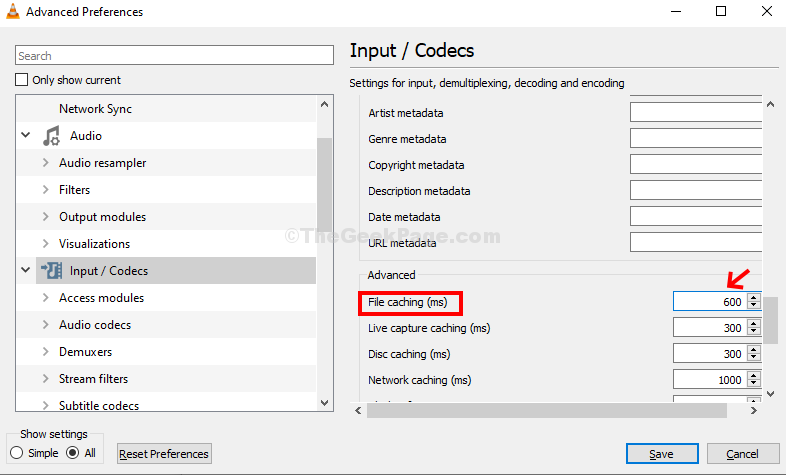
Tämän pitäisi korjata VLC Media Playerin ohitus- ja viive-ongelma. Jos ongelma ei poistu, kokeile toista menetelmää.
Tapa 2: Kuinka korjata VLC-soittimen ohitus- ja viivästymisongelma Windows 10: ssä syöttö- / koodekiasetusten avulla
Vaihe 1: Seuraa Vaihe 1 alkaen Menetelmä 1.
Vaihe 2:Yksinkertaiset asetukset ikkuna> napsauta Tulo / koodekit -kuvake ikkunan yläosassa> Koodekit osio> Laitteistokiihdytetty dekoodaus > valitse Poista käytöstä pudotusvalikosta> Tallentaa.
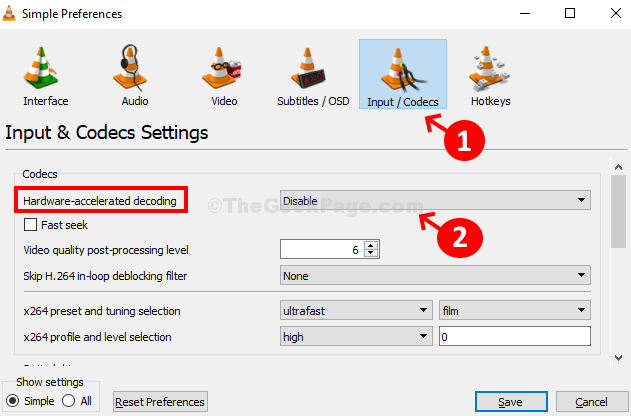
Jos tämä menetelmä ei toimi, kokeile 3. menetelmää.
Tapa 3: Kuinka korjata VLC-soittimen ohitus- ja viive-ongelma Windows 10: ssä videolähtömoduulin avulla
Vaihe 1: Noudata samaa vaihetta kuin Vaihe 1 alkaen Menetelmä 1.
Vaihe 2: Lisäasetukset ikkuna> ruudun alaosa> napsauta vieressä olevaa valintanappia Kaikki > vasemmalla puolella, yläpuolella Näytä asetukset > vieritä alas> Video > Lähtömoduulit.
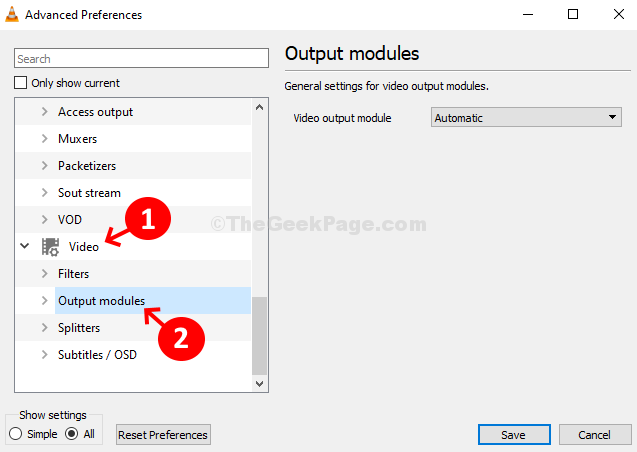
Vaihe 3: Ikkunan oikealla puolella> Videolähtömoduuli > valitse Automaattinen avattavasta valikosta.
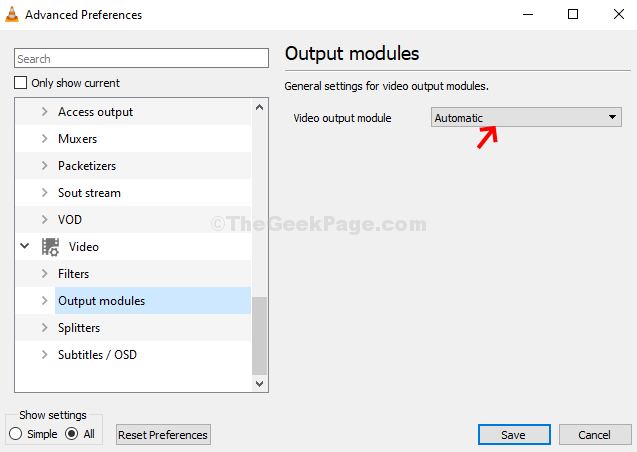
Tämän pitäisi auttaa korjaamaan VLC Media Playerin kaatumiset ja viiveet. Jos ei, kokeile tapaa 4.
Tapa 4: Kuinka korjata VLC-soittimen ohitus- ja viivästymisongelma Windows 10: ssä videokoodekkien avulla
Vaihe 1: Noudata samaa Vaihe 1 alkaen Menetelmä 1.
Vaihe 2:Lisäasetukset ikkuna> ruudun alaosa> napsauta vieressä olevaa valintanappia Kaikki > vasemmalla puolella, yläpuolella Näytä asetukset > vieritä alas> Tulo / koodekit.
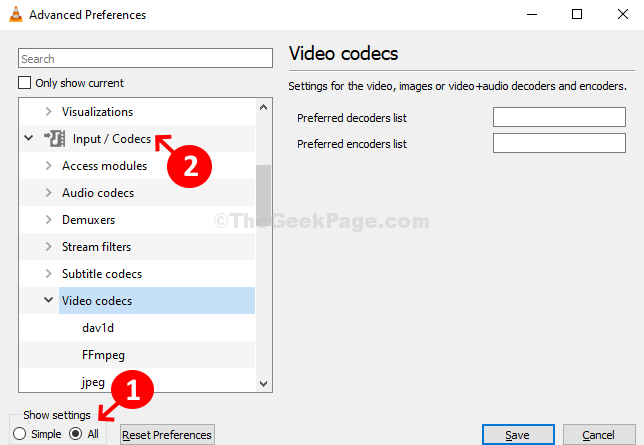
Vaihe 3: Alla Tulo / koodekit> laajentaa Videokoodekit > valitse FFmpeg.
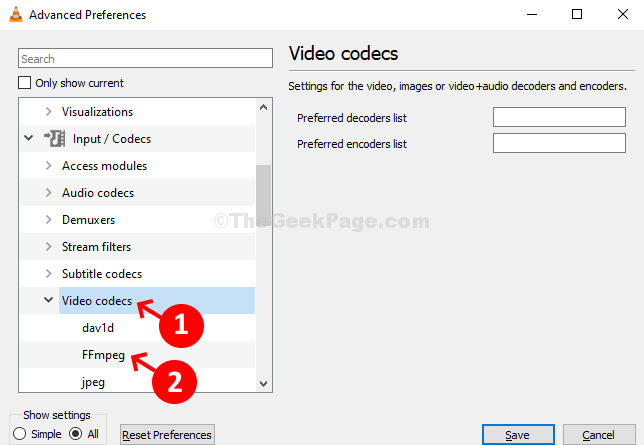
Vaihe 4: Ikkunan oikealla puolella> vieritä alas> etsi Lanka > muuta arvoa arvosta 0 että 2 > Tallentaa.
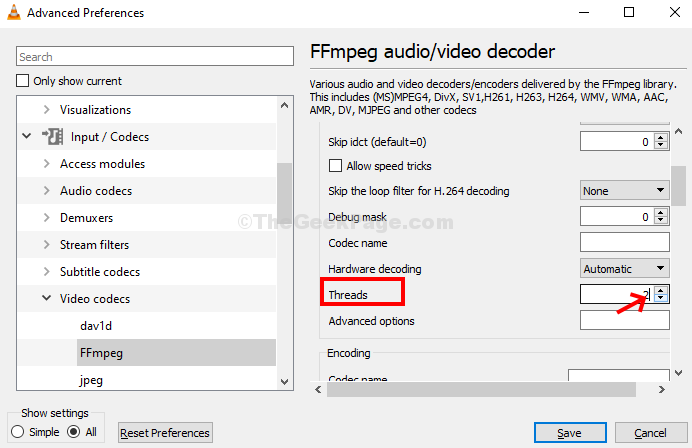
Nyt VLC Media Playerisi pitäisi toistaa ääni- ja videotiedostoja saumattomasti. Jos se ei toimi uudelleen, sinun on poistettava ja asennettava VLC Media Player uudelleen.
